时间:2022-05-25 15:30:43 作者:小敏敏 来源:系统之家 1. 扫描二维码随时看资讯 2. 请使用手机浏览器访问: https://m.xitongzhijia.net/xtjc/20220525/245131.html 手机查看 评论 反馈
我们在使用电脑的时候经常会弹窗各种的广告,特别烦。那么如何才能防止这些广告弹出呢?下面小编来跟大家说说怎么阻止电脑弹出来的广告的方法,一起来看看吧。
怎么阻止电脑弹出来的广告的方法
1、点击左下角开始按钮,找到控制面板并点击。

2、在打开的页面中找到网络和Internet,点击它。
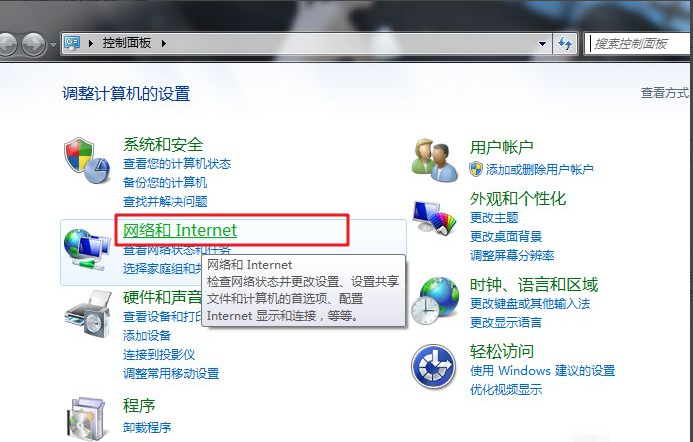
3、这里我们接着点击“Internet选项”,如下图。
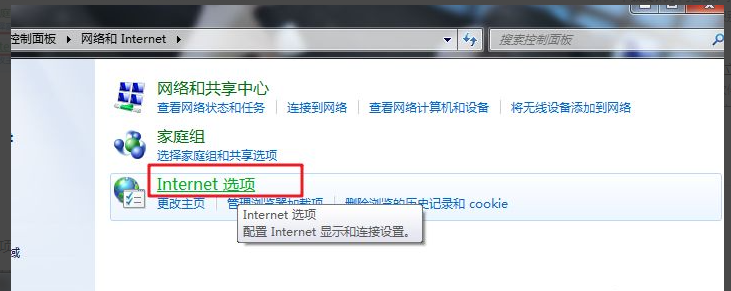
4、找到“隐私”选项,然后将“启用阻止弹窗程序”勾选上。
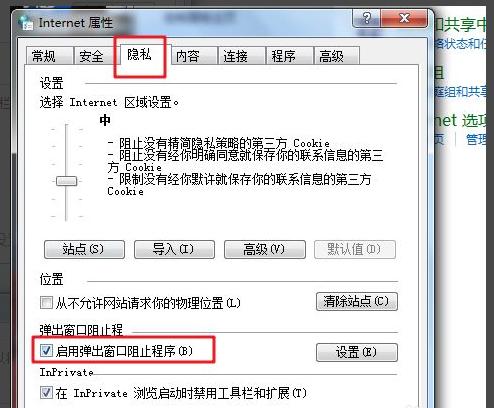
5、再点击“启用阻止弹窗xx”后的设置,在其中将阻止程度改为高即可。
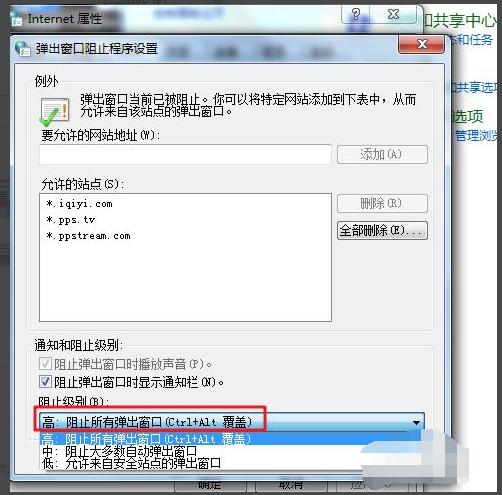
发表评论
共0条
评论就这些咯,让大家也知道你的独特见解
立即评论以上留言仅代表用户个人观点,不代表系统之家立场